Jak zmienić priorytet sieci dla połączenia w systemie Windows 10
Posiadanie wielu połączeń sieciowych jest ładnenormalne w systemie Windows. Na przykład mój laptop ma port Ethernet, kartę WiFi, a czasami nawet podłączam telefon komórkowy, aby połączyć się z Internetem za pośrednictwem modemu USB lub hotspotu.
Jeśli używasz wielu połączeń sieciowych wjednocześnie system Windows dba o priorytet sieci. Sieć o najwyższym priorytecie jest tym, czego używasz. Jak można się domyślić, priorytet sieci zmniejsza wszelkie potencjalne konflikty sieciowe.
Na szczęście możesz łatwo zmienić siećpriorytet za pomocą zaledwie kilku kliknięć. Zmieniając priorytet sieci, możesz nadać priorytet jednej sieci nad drugą. Mówiąc wprost, zamiast pozwalać systemowi Windows decydować o priorytecie sieci, możesz ustawić własny, abyś mógł korzystać z wybranej sieci. Po prostu wykonaj poniższe kroki, tak jak jest, i powinieneś dobrze.
Uwaga: Poniższe kroki dotyczą również Windows 7 i 8.
Priorytet połączenia sieciowego
Aby zmienić priorytet sieci, system Windows udostępnia wszystkie odpowiednie opcje w oknie ustawień karty. Wszystko, co musimy zrobić, to ustawić priorytet i zastosować zmiany.
Aby to ułatwić, zmienimy tylko priorytet sieci dla połączenia, dla którego chcesz nadać priorytet.
Na przykład, kiedy korzystam z Internetu przez USBtethering, chcę, aby to połączenie miało priorytet w stosunku do zwykłego połączenia Ethernet lub routera Wi-Fi. W ten sposób mogę korzystać z danych mobilnych, gdy mam problemy z łącznością z Internetem. Nie muszę wyłączać adaptera Ethernet tylko po to, aby wymusić połączenie.
System Windows używa liczb, aby ustawić automatyczny priorytet. Zazwyczaj system Windows używa liczb powyżej 15 dla wszystkich połączeń sieciowych. Im wyższa liczba, tym niższy będzie priorytet. Tak więc dla wybranego przez nas połączenia ustawimy priorytet sieci na 10. W ten sposób zostanie nadany priorytet wszystkim pozostałym połączeniom.
Kroki zmiany priorytetu połączenia sieciowego
1. Otwórz menu startowe, Szukaj Status sieci i kliknij na to. Możesz także kliknąć ikonę Internet na pasku zadań i kliknąć łącze Ustawienia sieci i Internetu.
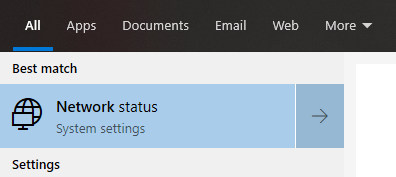
2. W oknie Stan sieci kliknij Zmień opcje adaptera przycisk pojawiający się w sekcji Zmień ustawienia sieciowe.

3. Powyższe działanie spowoduje otwarcie strony karty sieciowej w Panelu sterowania. Tutaj, znajdź adapter chcesz zmienić priorytet, kliknij prawym przyciskiem myszy i wybierz Nieruchomości.

4. W oknie właściwości wybierz Protokół Intenet wersja 4 (TCP / IPv4) i kliknij Nieruchomości przycisk.
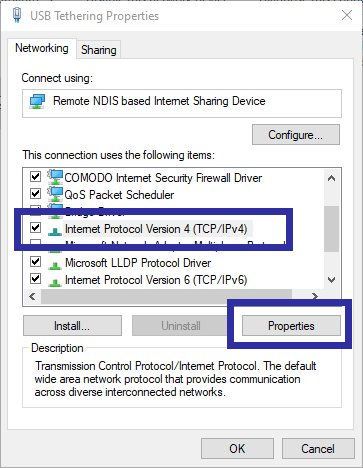
5. Tutaj upewnij się, że jesteś w Generał patka. Następnie kliknij zaawansowane przycisk pojawiający się w dolnej części okna.

6. Teraz odznacz Automatyczną Metrykę pole wyboru i wprowadź 10 w polu Metryka interfejsu. Kliknij na Dobrze przycisk, aby zapisać zmiany.

7. Kliknij Dobrze i Blisko przyciski w drugim systemie Windows.
8. Restart Windows, aby zmiany zostały zastosowane.
To jest to. Odtąd połączenie sieciowe będzie traktowane priorytetowo względem innych połączeń.
Jeśli podoba Ci się ten artykuł, sprawdź, jak zmienić nazwę sieci w systemie Windows i jak zmienić sieć z publicznej na prywatną.